Win10系统为了保证系统安全,默认禁用了Administrator账户,但禁用Administrator账户对我们日常使用非常不便。最近有用户反应打开帐户和IE都打开不了,说是要重新登入,但又登不进。下面小编就给大家介绍找回Windows管理员权限的方法。
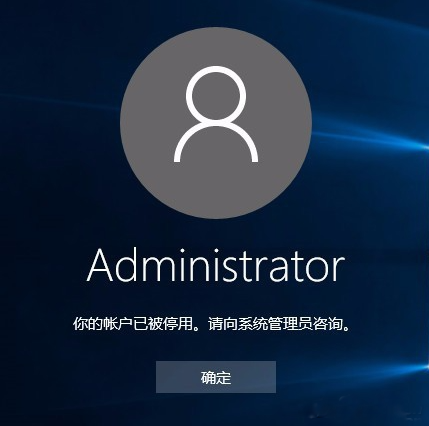
一种比较简单的方法是在“此电脑”用鼠标右键选择“管理”,依次进入“计算机管理-本地用户和组-用户”。
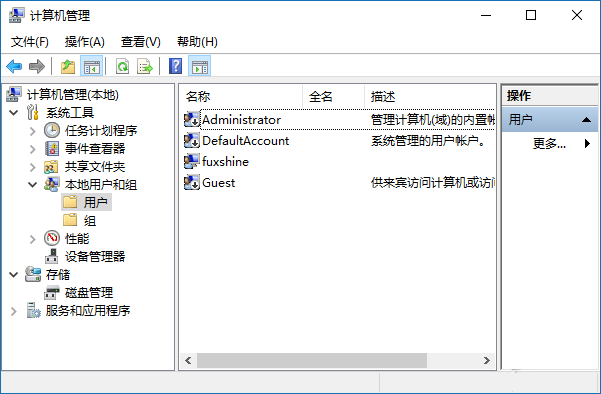
在右侧的Administrator鼠标右键选择“属性”,去掉“账户已禁用”的勾选后重启电脑。
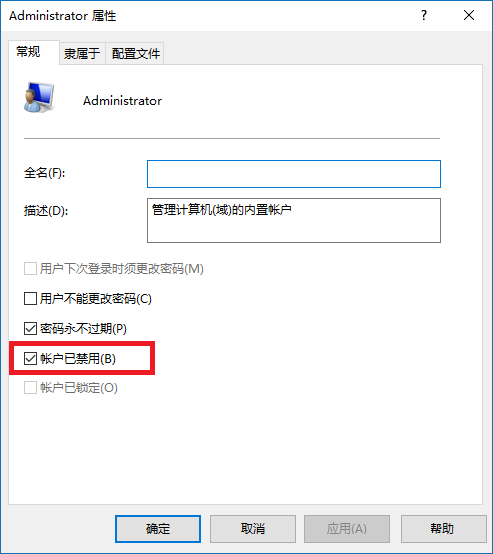
这样在登录后就可以看到两个账户的登录信息,用Administrator登录后,删除原有账户,再将Administrator改成你想要改的名字或再登录微软账号,让账户获取管理员权限就行了。
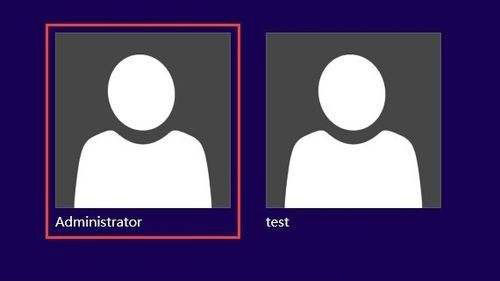
如果这套方法行不通,那就证明账户的管理员权限被Windows系统彻底屏蔽了,这是就需要按住Shift后点击“重启”,进入“高级启动”选项(设置-更新和安全-恢复也可以进入)。
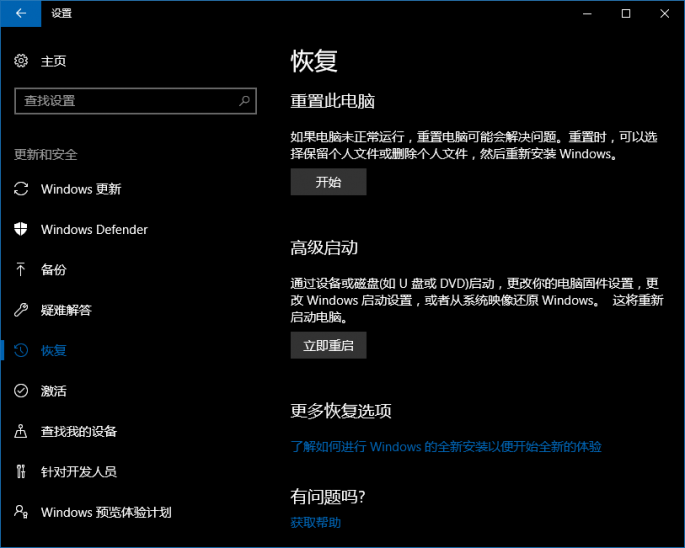
在高级启动界面,依次选择“疑难解答-高级选项-启动设置”,以启用安全模式的方式进入Windows操作系统(开机时在系统画圈圈界面狂按F8也行)。
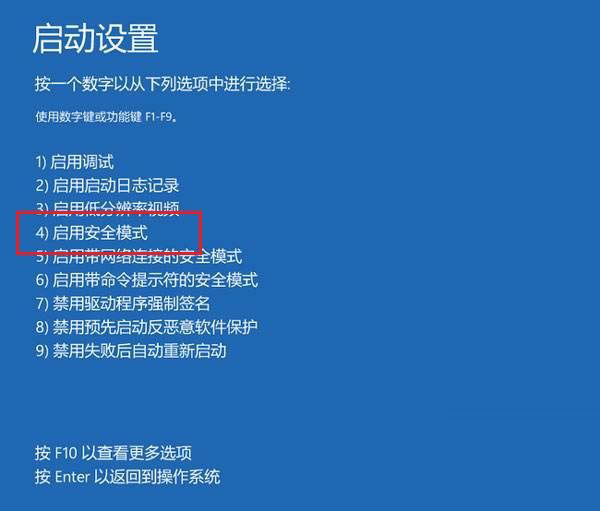
在安全模式下,系统会自动从默认是禁用的Administrator账户登录进桌面,接下来打开命令提示符(管理员),输入
net user administrator /active:yes
开启内置的Administrator账户。
剩下的就很简单了,正常重启系统进入Administrator账户下创建新的管理员账户,和第一种方法的收尾方式相同,就能找回账户的管理员权限。
以上就是2招助你找回Windows管理员权限的全部内容,如果有遇到因管理员账户被禁用产生的问题,可参照上述两种方法解决,希望能够帮到你们哦,更多内容请关注系统总裁网站。
推荐使用总裁团队旗下功能强大的封装产品
驱动工具 驱动总裁
启动制作 U盘魔术师


 电脑问诊
电脑问诊 相关推荐
相关推荐













